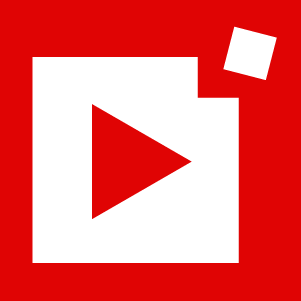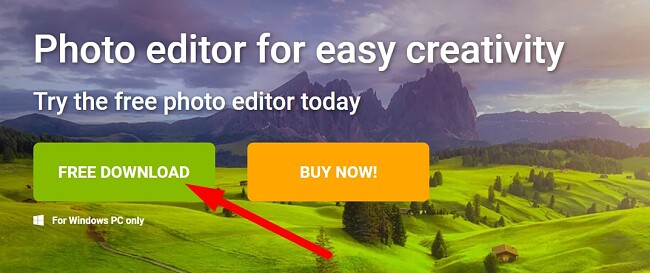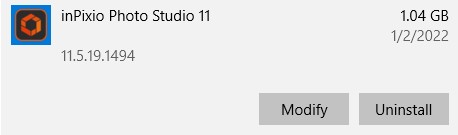InPixio Photo Editor - Téléchargement gratuit - 2024 Dernière version
La dernière version d’InPixio est un véritable changement de cap. Elle comprend une refonte complète des fonctionnalités, permettant d’obtenir plus facilement qu’auparavant les résultats dont vous avez besoin. La plus grande amélioration réside dans les possibilités offertes d’un seul clic. Vous pouvez supprimer les images indésirables, modifier l’arrière-plan, retoucher les photos et ajouter des effets visuels créatifs en quelques secondes.
InPixio dispose d’une large gamme de filtres et d’effets pour donner à vos photos le bon look. Il est livré avec tout ce dont vous avez besoin, des outils pour régler la luminosité et les niveaux de couleur aux cadres et stickers. Lorsque vous avez terminé, vous pouvez facilement partager les photos sur vos comptes de médias sociaux ou les envoyer par e-mail à vos amis et à votre famille sans quitter l’interface du logiciel.
Suivez les instructions ci-dessous, et je vous montrerai comment télécharger gratuitement InPIxio Photo Editor, afin que vous puissiez commencer à retoucher vos photos dès aujourd’hui.
Téléchargez gratuitement InPixio Photo Editor !
Comment télécharger gratuitement InPixio Photo Editor sur PC ?
- Allez directement à la page officielle de téléchargement de InPixio Photo Editor.
- Appuyez sur le bouton de téléchargement gratuit, et le fichier d’installation sera instantanément téléchargé sur votre ordinateur.
![Télécharger gratuitement InPixio Photo Editor]()
- Double-cliquez sur le fichier d’installation, et l’assistant d’installation s’ouvre.
- L’assistant d’installation vous donne la possibilité de choisir un dossier de destination ou d’utiliser le dossier par défaut. Vous pouvez également afficher les options avancées, qui par défaut sont configurées pour créer des icônes de lancement rapide sur votre bureau et dans votre barre de menu Windows. Une fois que vous avez réglé les paramètres, appuyez sur Démarrer maintenant, et l’installation commencera.
- Un onglet s’ouvrira dans votre navigateur pendant le processus d’installation avec un tutoriel vidéo pour vous aider à démarrer avec InPixio.
- Lorsque l’installation est terminée, le programme s’ouvre.
- Si vous voulez créer un compte, entrez les informations demandées, et vous recevrez un e-mail avec un lien de vérification. (Si vous ne voyez pas l’e-mail, vérifiez votre dossier Spam, c’est là que j’ai trouvé le mien). Cela vous donnera un accès illimité à InPixio gratuit pendant cinq jours. L’autre choix est d’appuyer sur le bouton Plus tard, mais vous n’aurez pas accès à tous les outils et fonctionnalités, et il y aura un filigrane sur vos photos.
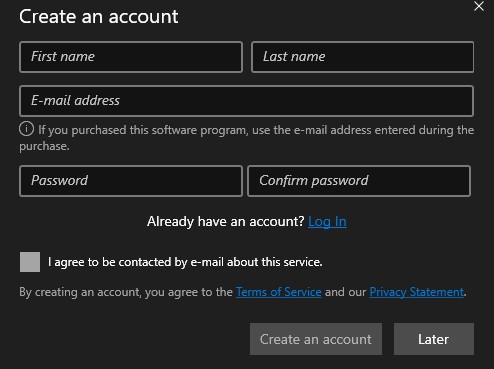
Téléchargez gratuitement InPixio Photo Editor !
Aperçu de InPixio Photo Editor.
InPixio a publié la dernière version de son logiciel convivial de retouche photo – Photo Studio 12 ne déçoit pas. Il a amélioré l’interface utilisateur par rapport aux versions précédentes afin de rendre plus facile que jamais la modification de vos images et faire en sorte que vos photos ressemblent exactement à ce que vous voulez. InPixio 12 vous donne accès aux meilleurs outils d’édition haut de gamme que vous pouvez maîtriser en quelques secondes sans aucune formation en édition numérique. Tout ce qu’il faut, c’est un simple clic de souris.
InPixio Photo Editor dispose de plus de 100 préréglages qui vous permettent d’apporter des modifications rapides à vos photos et des ajustements rapides aux couleurs. Vous pouvez également utiliser l’outil de correction pour apporter de légers ajustements à vos photos. Cela inclut l’ajustement de la netteté, l’ajout de texture, et encore plus. Toutes les modifications sont non destructives, vous n’avez donc pas à vous inquiéter des modifications qui pourraient endommager l’image originale.
Bien qu’InPixio soit un logiciel d’édition premium, vous pouvez télécharger un essai gratuit de 5 jours et voir si c’est le programme d’édition numérique qui vous convient.
Caractéristiques de InPixio Photo Editor.
Ce qui est formidable avec Photo Editor 12, c’est que l’espace de travail est très intuitif. Effectuez facilement vos modifications en déplaçant un curseur vers la droite ou la gauche et prévisualisez les changements avant de les accepter ou de les refuser. Même s’il est facile de démarrer avec Photo Editor, le logiciel comprend une grande sélection de didacticiels vidéo pour vous aider à maîtriser les différents outils.
Supprimer les images indésirables
Rien n’est plus frustrant que d’avoir un objet indésirable qui gâche une photo autrement parfaite. Vous pouvez désormais simplement supprimer l’objet en le mettant en surbrillance avec votre souris. Ensuite, l’outil d’IA fera le reste.
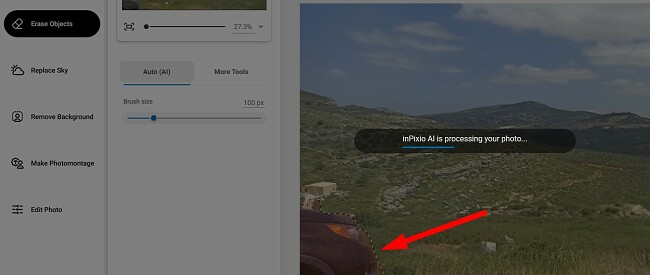
Une fois que InPixio a fini de supprimer l’objet, vous pouvez nettoyer la zone avec un outil de clonage, ce qui permet de créer une image plus homogène.
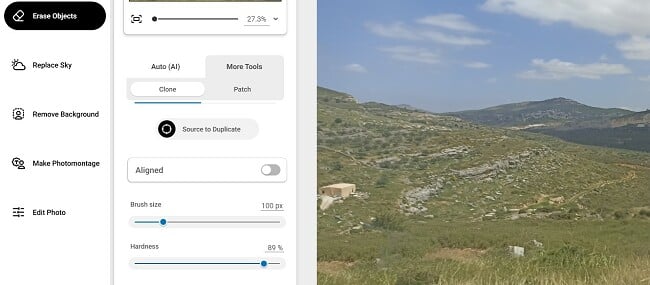
Cet outil fonctionne très bien pour supprimer les petits éléments, mais lorsqu’il s’agit de supprimer de grandes zones de l’image, vous pouvez voir un certain flou là où se trouvait l’image.
Changez l’arrière-plan de vos photos
Tout le monde a des photos qui peuvent être améliorées en supprimant les objets ou les personnes indésirables de l’arrière-plan. Photo Editor 12 dispose d’un outil d’IA avancé qui peut automatiquement supprimer l’arrière-plan et isoler l’objet principal sur la page.

Une fois que vous avez supprimé l’arrière-plan, vous pouvez remplir l’espace vide avec une couleur unie, ou ajouter un nouvel arrière-plan pour faire ressortir votre photo. Photo Studio dispose d’une belle sélection d’images libres de droits, avec des catégories telles que voyage, abstrait et fantaisie, ou vous pouvez télécharger vos propres images d’arrière-plan.
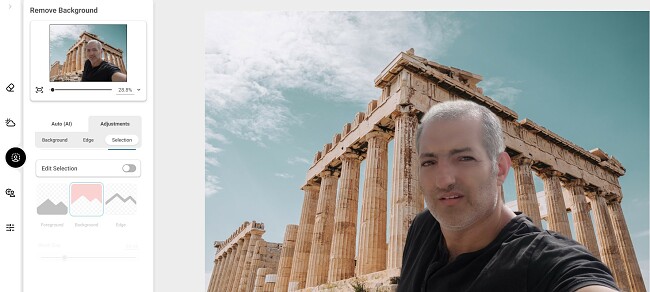
Un autre choix consiste à rendre l’arrière-plan flou, ce qui permet de se concentrer davantage sur l’image principale de la photo.
Bien que l’outil soit conçu pour que vous n’ayez rien à faire, vous avez la possibilité d’apporter des ajustements manuels à l’image.
Changez le ciel
Dans les versions précédentes d’InPixio Studio Editor, il était possible de modifier le ciel, mais vous deviez utiliser des outils d’édition de précision pour marquer les zones que vous vouliez modifier. Avec cette version, InPixio peut rapidement reconnaître les propriétés du ciel, de sorte que tout ce que vous avez à faire est de choisir si vous voulez des nuages, une tempête ou un coucher de soleil.
L’outil d’édition avancé ajustera les couleurs pour qu’elles correspondent à votre image, donnant à la photo mise à jour un aspect naturel.
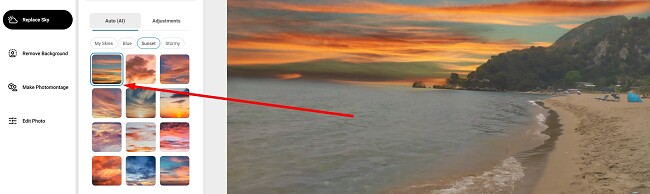
Une fois que vous avez le ciel, vous avez la possibilité d’effectuer des ajustements rapides sur le placement des nuages, l’exposition, la saturation et le lissage des bords. Vous n’avez même pas besoin de savoir ce que cela signifie. Vous pouvez simplement déplacer un curseur vers la gauche ou la droite et vous arrêter lorsque vous êtes satisfait de l’aspect de l’image.

Les modifications sont non destructives, vous pouvez donc toujours revenir à l’image d’origine ou continuer à jouer avec les curseurs jusqu’à ce que vous trouviez un choix encore meilleur.
Modifier vos photos
InPixio vous offre les outils nécessaires pour faire plus que supprimer les arrière-plans et changer le ciel. Il dispose également d’une bonne sélection d’outils d’édition. Vous pouvez commencer par autoriser InPixio à effectuer des ajustements automatiques. Il peut reconnaître les erreurs d’éclairage courantes, redresser l’image, et encore plus.
Si vous souhaitez encore apporter des modifications, vous pouvez ajouter un filtre ou des effets visuels, comme la création d’un effet de grain aux images, l’ajout d’une vignette, flouter l’arrière-plan et ajuster les ombres, pour ne citer que quelques-unes des options.
Certaines des modifications peuvent être effectuées en cliquant simplement sur la vignette dans la barre latérale, tandis que d’autres devront être complétées en déplaçant un curseur. C’est tout. Il n’y a pas de découpage et de collage de précision, de création de calques ou toute autre technique d’édition difficile.
Ce que je préfère dans la fonction d’édition, c’est qu’InPixio vous montre une vue côte à côte de l’image originale et de la nouvelle version que vous éditez.
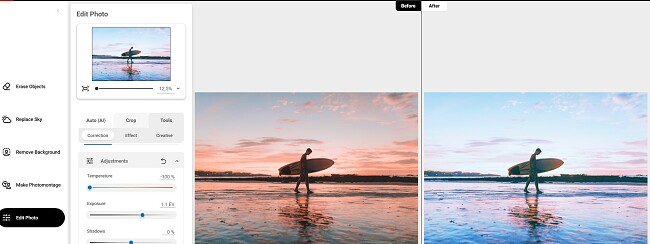
Créer un photomontage
Une nouvelle fonctionnalité qui a été introduite dans Photo-Editor 12 est le photomontage. Il s’agit d’un outil amusant qui donne la liberté de créer des photos amusantes à partager sur les médias sociaux ou avec votre famille. Il utilise l’IA qui ajustera automatiquement votre photo pour qu’elle s’intègre parfaitement à une nouvelle scène.
Dans l’exemple ci-dessous, le logiciel a supprimé l’arrière-plan de ma photo, afin que je puisse superposer la photo sur un magazine et des panneaux publicitaires.
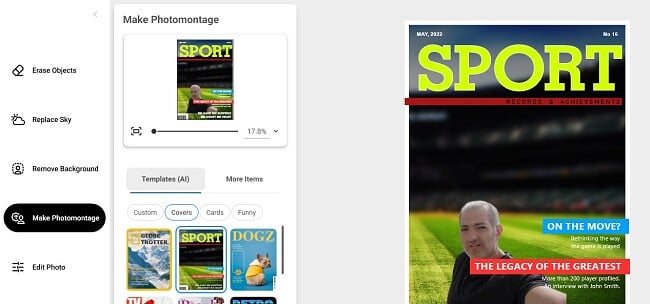
Le modèle de magazine et de panneau d’affichage sont entièrement personnalisables, vous pouvez donc modifier le texte pour qu’il corresponde à vos compétences, à votre personnalité, ou même pour promouvoir votre entreprise.
Vous pouvez également accessoiriser votre photo. Ajoutez des éléments tels que des lunettes, des chapeaux et des cheveux, même si j’ai trouvé difficile de les ajuster pour qu’ils aient l’air naturel, c’est plutôt une fonction amusante.
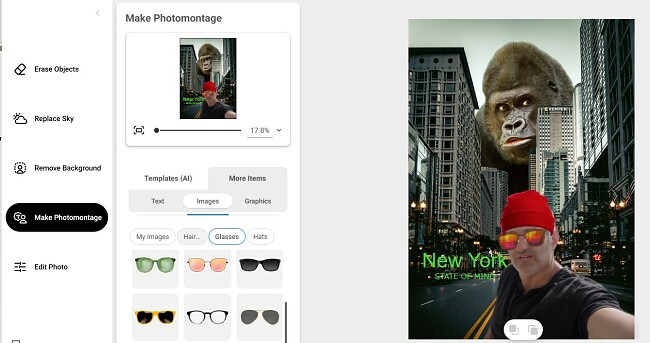
Vous pouvez également ajouter des formes, des autocollants, des souhaits d’anniversaire et du texte pour personnaliser l’image.
Téléchargez gratuitement InPixio Photo Editor !
Comment désinstaller InPixio Photo Editor de votre PC
Si vous avez fini de modifier vos photos, vous pouvez facilement désinstaller InPixio Photo Editor de votre ordinateur en quelques étapes simples.
- Tapez Ajouter ou supprimer des programmes dans la barre de recherche de Windows et appuyez sur la touche Entrée.
- Localisez InPixio Photo Editor 12 dans la liste des programmes installés et cliquez sur le bouton Désinstaller.
![Désinstaller InPIxio Photo Editor 11]()
- Une fenêtre s’ouvre et vous demande si vous voulez modifier, réparer ou supprimer le logiciel. Choisissez Supprimer.
- L’assistant de désinstallation vous demandera de confirmer que vous voulez supprimer le logiciel. Appuyez sur le bouton Supprimer et la désinstallation sera terminée.
Alternatives à InPixio Photo Editor
- Luminar : Luminar est un programme de retouche photo facile à utiliser qui s’appuie largement sur l’IA pour apporter des ajustements non destructifs en temps réel à vos photos. Vous pouvez modifier le ciel, supprimer les objets indésirables et ajouter des objets AR pour améliorer vos photos. Obtenez un essai gratuit de 30 jours et testez-le dès aujourd’hui.
- Photoshop : Photoshop est l’un des meilleurs programmes d’édition numérique du marché. Il dispose de centaines d’outils qui vous permettent de rendre parfaites les retouches les plus difficiles. Dans le cadre du programme Adobe Creative Cloud, vous pouvez essayer Photoshop gratuitement pendant 7 jours.
FAQ
InPixio Photo Editor est-il gratuit ?
Il existe une version entièrement gratuite de InPixio Photo Editor. Elle est cependant assortie de plusieurs limitations, notamment des filigranes sur chaque image et l’accès à certaines fonctionnalités seulement. Vous pouvez télécharger la version premium pour un essai gratuit de 5 jours, sans fournir les informations de votre carte de crédit. Ensuite, si vous n’êtes pas satisfait, votre compte reviendra automatiquement à la version gratuite.
InPixio Photo Editor est-il sûr ?
J’ai testé le logiciel et il s’est avéré exempt de tout programme malveillant, logiciel espion et autre ransomware. J’ai également été satisfait de constater qu’il n’y avait aucun bloatware inclus dans le paquet d’installation. Pour vous assurer d’obtenir une version sûre et propre, rendez-vous sur le site officiel d’InPixio et évitez de télécharger une version « gratuite » ou « craquée » de ce logiciel.
InPixio Photo Editor est-il facile à utiliser ?
La dernière version d’InPixio Photo Editor est incroyablement facile à utiliser. La plupart des fonctions utilisent l’IA pour automatiser entièrement le processus d’édition. Vous pouvez supprimer les arrière-plans, effacer les objets indésirables, modifier le ciel, et bien plus encore, en un seul clic. Vous pouvez également modifier manuellement les images en déplaçant un curseur d’avant en arrière jusqu’à ce que vous obteniez les résultats souhaités. Téléchargez votre version d’essai gratuite et commencez à modifier vos photos dès aujourd’hui.